Aiseesoft Total Video Converter là phần mềm chuyển đổi Video sử dụng công nghệ chuyển đổi tiên tiến, hỗ trợ chuyển đổi hầu hết các định dạng video. Hơn thế nữa Aiseesoft Total Video Converter còn hỗ trợ cắt - nối Video, đồng thời hỗ trợ chuyển Video qua định dạng dành cho điện thoại với chất lượng Video đầu ra được đảm bảo.

Hướng dẫn Chuyển đổi Video bằng Aiseesoft Total Video Converter
Bước 1: Tải phần mềm Aiseesoft Total Video Converter về đồng thời tiến hành cài đặt vào máy. Bạn có thể tải phiên bản mới nhất của Aiseesoft Total Video Converter tại đây.
Bước 2: Sau khi cài đặt xong mở chương trình, giao diện chương trình (nhìn qua thì có vẻ khá đơn giản và dễ sử dụng)
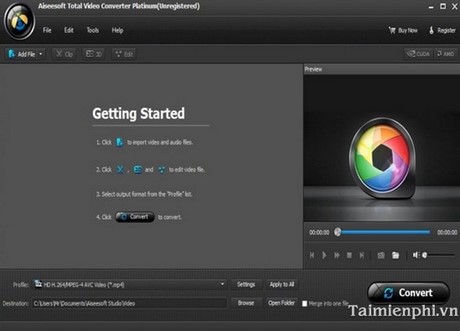
Các tùy chọn ở thanh Menu ngang:
- File: Cho phép bạn mở 1 file video mới, hoặc một thư mục mới chứa các Video
- Edit: Các thuộc tính để chỉnh sửa Video như cắt Video, nối Video...
- Tool: Chọn ngôn ngữ và các tùy chọn cài đặt
- Help: Liên hệ - trợ giúp
Bước 3: Mở video hoặc thư mục chứa video ở tùy chọn File sau đó dẫn đến nơi chứa video. Như hình dưới, khi mở video mới chương trình sẽ liệt kê đầy đủ các thông tin của video như định dạng, thời gian, tên....
Quan sát sang bên phải bạn có thể thấy chương trình cho phép bạn xem trước video ở phần Preview

Bước 4: Định dạng đầu ra cho video, tùy mục đích sở thích của bạn, bạn chọn định dạng đầu ra video phù hợp
Để định dạng đầu ra của video, Bạn có thể chọn vào biểu tượng phần thông tin về video như hình dưới, hoặc ở mục Profile bạn chọn Settings

Cửa sổ mới hiện ra, nhấp chuột vào tùy chọn dòng Profile

Một bảng thông báo liệt kê tất cả các định dạng chương trình có thể chuyển đổi, Bạn chọn định dạng bạn muốn chuyển đổi click vào.

Các tùy chọn thiết lập độ phân giải, khung hình, kích thước chiều dài, rộng cho video ở mục Video settings và Audio Settings

Sau khi đặt tùy chọn xong, nhấn OK để lưu các tùy chọn.
Bước 4: Chọn nơi lưu video sau khi chuyển đổi xong ở khung Browse và tiến hành Chuyển đổi bằng cách nhấp vào nút Convert

OK, quá trình Convert đang diễn ra

Sau khi hoàn thành tiến trình ấn Completed

OK, như vậy chương trình đã giúp bạn chuyển đổi xong và thành công sang định dạng video mà bạn muốn
- Chú ý
- Để chuyển đổi nhiều video cùng 1 lúc bạn có thể dẫn chúng vào một thư mục, ở Bước 1 từ giao diện chính chương trình bạn vào file chọn Open Foder và dẫn tới foder chứa các video đó, chương trình sẽ tự động thêm các video đó theo danh sách. Các bước tiếp theo làm tương tự.

https://thuthuat.taimienphi.vn/chuyen-doi-video-bang-aisesoft-total-video-converter-1733n.aspx
Với các bước hướng dẫn khá chi tiết trên đây, bạn dễ dàng chuyển đổi Video sang các định dạng khác nhau. Aiseesoft Total Video Converter là chương trình chuyển đổi Video đa định dạng hỗ trợ chuyển đổi toàn diện và đầy đủ các định dạng video, Bạn có thể chuyển đổi video sang định dạng để điện thoại có thể đọc được, hãy thử và cảm nhận xem.